著者:
Ellen Moore
作成日:
18 1月 2021
更新日:
1 J 2024
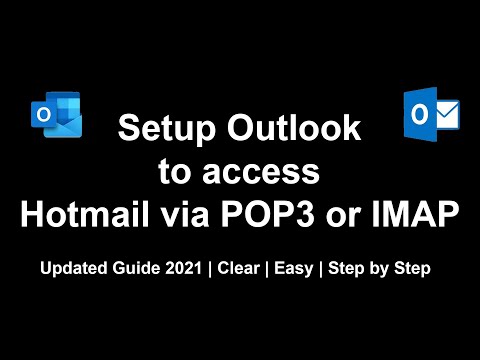
コンテンツ
友達や家族と共有したい素晴らしいビデオがありますか? Outlook.com(旧称Hotmail)では、ファイルの添付からOneDriveを介した共有、YouTubeビデオへのリンクまで、ビデオを電子メールに添付する方法がいくつかあります。これを行う方法については、ステップ1を参照してください。
ステップ
方法1/3:ビデオファイルを追加する
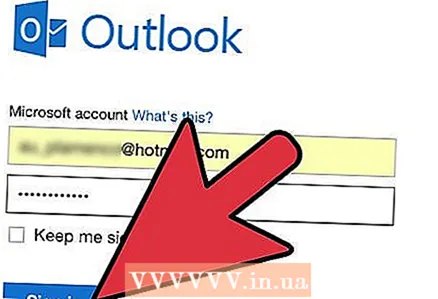 1 新しい手紙を始めましょう。 Outlook.com(以前のHotmailおよびWindows Liveメール)にアクセスして、新しい電子メールを開始します。必ず正しい受信者アドレスを入力し、[件名]フィールドと[本文]フィールドに必要なものを入力してください。
1 新しい手紙を始めましょう。 Outlook.com(以前のHotmailおよびWindows Liveメール)にアクセスして、新しい電子メールを開始します。必ず正しい受信者アドレスを入力し、[件名]フィールドと[本文]フィールドに必要なものを入力してください。 - ページ上部の「新規」ボタンをクリックすると、新しい手紙を始めることができます。
 2 ファイルを添付します。 ページ上部の「挿入」ボタンをクリックし、「添付ファイルとしてのファイル」を選択します。送信したいコンピューター上のファイルを指すことができます。それを選択してメールに追加します。
2 ファイルを添付します。 ページ上部の「挿入」ボタンをクリックし、「添付ファイルとしてのファイル」を選択します。送信したいコンピューター上のファイルを指すことができます。それを選択してメールに追加します。 - 3 大きなファイルを圧縮します。 Outlook.comには10MBのファイルサイズ制限があり、ほとんどのビデオファイルには小さすぎます。ソフトウェアを使用して、ビデオファイルを小さいサイズに圧縮できます。受信者は、このファイルを表示するために、プロセスを逆にする(解凍する)必要があります。
 4 WindowsとMacでは、追加のソフトウェアを必要とせずにファイルを圧縮できますが、サードパーティのソフトウェアを使用して、より小さなサイズに圧縮することができます。
4 WindowsとMacでは、追加のソフトウェアを必要とせずにファイルを圧縮できますが、サードパーティのソフトウェアを使用して、より小さなサイズに圧縮することができます。- 非常に大きなファイルを共有する場合は、OneDriveアカウントとファイルを共有する方法を示す次の方法を確認してください。
方法2/3:OneDriveを使用して大きなファイルを共有する
- 1 OneDriveを介してファイルを共有します。 ファイルが大きすぎる場合は、OneDriveアカウント(旧称SkyDrive)にファイルを追加するように求められます。その後、このサービスを介して交換を行います。
 2 すべてのMicrosoftアカウントでは、OneDriveの最大3GBの空き容量を無料で使用できます。
2 すべてのMicrosoftアカウントでは、OneDriveの最大3GBの空き容量を無料で使用できます。- 3 OneDriveを開きます。 特大のファイルを添付しようとすると表示される[OneDrive.comに移動]ボタンをクリックします。
 4 ファイルをダウンロードします。 OneDriveページの上部にある[アップロード]ボタンをクリックして、共有するビデオを選択します。ビデオはOneDriveアカウントにアップロードされます。大きなビデオや遅い接続の場合、これには長い時間がかかることがあります。
4 ファイルをダウンロードします。 OneDriveページの上部にある[アップロード]ボタンをクリックして、共有するビデオを選択します。ビデオはOneDriveアカウントにアップロードされます。大きなビデオや遅い接続の場合、これには長い時間がかかることがあります。  5 メールを使って交換してください。 ファイルがアップロードされたら、Outlook.comに戻り、[挿入]ボタンをもう一度クリックします。今回は、「OneDriveから共有」を選択します。新しいウィンドウが表示され、必要なファイルを選択できます。アップロードしたばかりのビデオがリストの一番上にあるはずです。それを選択し、「開く」をクリックします。
5 メールを使って交換してください。 ファイルがアップロードされたら、Outlook.comに戻り、[挿入]ボタンをもう一度クリックします。今回は、「OneDriveから共有」を選択します。新しいウィンドウが表示され、必要なファイルを選択できます。アップロードしたばかりのビデオがリストの一番上にあるはずです。それを選択し、「開く」をクリックします。  6 手紙を送ってください。 添付のビデオは、OneDriveアカウントへのリンクから利用できます。受信者はリンクをクリックしてビデオをダウンロードし、自分のコンピューターで見ることができます。
6 手紙を送ってください。 添付のビデオは、OneDriveアカウントへのリンクから利用できます。受信者はリンクをクリックしてビデオをダウンロードし、自分のコンピューターで見ることができます。
方法3/3:YouTubeビデオを共有する
 1 共有したいビデオを見つけます。 YouTubeで見たいビデオを開きます。電子メールにビデオを添付することはできませんが、受信者が簡単に開くことができるように、そのビデオへのリンクを共有することができます。
1 共有したいビデオを見つけます。 YouTubeで見たいビデオを開きます。電子メールにビデオを添付することはできませんが、受信者が簡単に開くことができるように、そのビデオへのリンクを共有することができます。  2 [共有]タブをクリックします。 ビデオウィンドウの下にあります。
2 [共有]タブをクリックします。 ビデオウィンドウの下にあります。  3 リンクをコピーします。 [共有]タブをクリックすると、このビデオへのリンクが表示されます。このリンクをコピーして、メールに追加してください。
3 リンクをコピーします。 [共有]タブをクリックすると、このビデオへのリンクが表示されます。このリンクをコピーして、メールに追加してください。 - 特定の時間から開始するようにビデオを共有する場合は、[開始]の横のチェックボックスをオンにして、このビデオを開始する時間を入力します。リンクが変更され、新しい設定が適用されます
- 4 メールの本文にリンクを貼り付けます。 受信者はリンクをクリックしてYouTubeページにアクセスし、ビデオを見ることができます。



